Jak znaleźć klucz bezpieczeństwa sieci na urządzeniach, które kochasz?
Opublikowany: 2021-03-17Współczesny świat funkcjonuje na filarach urządzeń bezprzewodowych.
Są tak powszechne, że nawet nie zauważasz ich jako wyjątkowych. Masz telefony komórkowe, tablety, laptopy i inne urządzenia wymieniające dużo danych z internetem. Stały się częścią Twojego codziennego życia i integralną koniecznością.
Podczas codziennego korzystania z tych urządzeń należy chronić je przed cyberprzestępcami. Klucz bezpieczeństwa sieci lub hasło Wi-Fi to jeden z takich elementów, który pomaga zapewnić bezpieczeństwo wokół urządzeń.
Co to jest klucz bezpieczeństwa sieci?
Mówiąc najprościej, klucz bezpieczeństwa sieci jest powszechnie znany jako hasło sieci bezprzewodowej (lub Wi-Fi). Jest to podpis cyfrowy, który uniemożliwia osobom nieupoważnionym dostęp do Twojej sieci i umożliwia utrzymywanie bezpiecznego połączenia między użytkownikami żądającymi dostępu do sieci.
Chroni sieć i powiązane urządzenia przed niepożądanym dostępem, umożliwiając Ci unikanie ataki komputerowe lub ryzyko kradzieży informacji.
Klucz bezpieczeństwa sieci można ustawić za pomocą wielkich, małych liter i znaków specjalnych połączonych cyfrą. Upewnij się, że nie zawiera przewidywalnych elementów, takich jak Twoje imię lub imię ukochanej osoby, numer związany z Twoją datą urodzenia lub jakąkolwiek kombinację, którą łatwo odgadnąć.
Wskazówka: możesz użyć oprogramowanie do uwierzytelniania wieloskładnikowego w celu ochrony bezpieczeństwa sieci oprócz systemów opartych tylko na hasłach.
Rodzaje kluczy bezpieczeństwa sieci
Niektóre z popularnych typów kluczy bezpieczeństwa sieci używanych do autoryzacji w sieci bezprzewodowej to przewodowy odpowiednik prywatności i chroniony dostęp do sieci Wi-Fi . Różne typy kluczy bezpieczeństwa sieciowego mają różne oferty zabezpieczeń, ale ich podstawowa funkcja pozostaje taka sama, tj. regulowanie dostępu do sieci bezprzewodowych.
Prywatność równoważna przewodowo (WEP)
WEP (Wired Equivalent Privacy) to algorytm bezpieczeństwa mający na celu zapewnienie poufności danych tak samo jak w przypadku tradycyjnych sieci przewodowych. Szyfruje pakiety danych przy użyciu 40-bitowego klucza połączonego z 24-bitowym wektorem inicjującym (IV), aby utworzyć klucz RC4. 40-bitowy i 24-bitowy IV łączą się, tworząc 64-bitowy klucz WEP.
WEP to sekwencja znaków pomiędzy cyframi 0-9 a literami AF. Tak więc kluczem WEP może być 1A648C9FE2.
Ze względu na amerykańskie ograniczenia dotyczące eksportu kilku technologii kryptograficznych, wczesne wersje WEP były ograniczone do 64-bitowych urządzeń szyfrujących. Kiedy organ regulujący zniósł te ograniczenia, pojawiło się również szyfrowanie 128-bitowe i 256-bitowe. Spośród nich szyfrowanie 128-bitowe było postrzegane jako najczęstsza implementacja w urządzeniach.
Istnieją dwie metody szyfrowania, których można używać z WEP:
- Uwierzytelnianie w systemie otwartym: klient nie musi udostępniać poświadczeń punktowi dostępu. Szyfrowanie odbywa się za pomocą klucza WEP.
- Uwierzytelnianie za pomocą klucza współdzielonego: to czteroetapowe uzgadnianie typu wyzwanie-odpowiedź. Gdy klient żąda uwierzytelnienia do punktu dostępu, odpowiada wyzwaniem w postaci zwykłego tekstu. Po zaszyfrowaniu tekstu wyzwania przy użyciu skonfigurowanego klucza WEP klient odsyła go. Punkt dostępu odszyfrowuje odpowiedź, weryfikuje zgodność i kończy uwierzytelnianie. Systemy zabezpieczania haseł i uzgadniania kluczy o zerowej wiedzy to tylko niektóre wyrafinowane algorytmy uzgadniania typu wyzwanie-odpowiedź.
Proces wyglądał na bezpieczny, ale w rzeczywistości każdy mógł odszyfrować klucz, łamiąc ramki wyzwań. Aby chronić klucz bezpieczeństwa sieci przed potencjalnym narażeniem, chroniony dostęp Wi-Fi wyparł prywatność przewodowego odpowiednika i stał się bezpieczniejszą metodą uwierzytelniania w sieciach bezprzewodowych.
Chroniony dostęp do Wi-Fi
W algorytmie zabezpieczeń WPA (Wi-Fi protected access) klient żądający połączenia z siecią potrzebuje klucza bezpieczeństwa do zainicjowania komunikacji. Po weryfikacji klucza wymiana danych odbywa się w sposób zaszyfrowany.
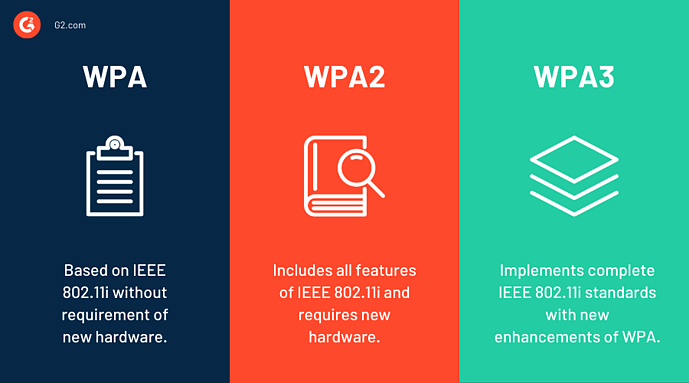
Istnieją trzy wersje WPA:
- WPA: Przyjmuje czasowy program integralności klucza i używa klucza na pakiet, umożliwiając dynamiczne tworzenie nowego 128-bitowego klucza z każdym przychodzącym pakietem i przypisanie go do tego samego pakietu danych. Zapobiega to zagrożeniom, które naraziły WEP na podatność i ogranicza niepożądany dostęp.
- WPA2: Zastąpił WPA i wdrożył obowiązkowe elementy IEEE 802.11i, które obejmują obsługę protokołu CCM, trybu szyfrowania opartego na zaawansowanym standardzie szyfrowania (AES).
- WPA3: Używa równoważnej 192-bitowej siły kryptograficznej w trybie WPA3-Enterprise i nakazuje AES-128 w trybie CCM jako minimalny algorytm szyfrowania w trybie WPA3-Personal.
Program certyfikacji bezpieczeństwa dostępu do sieci bezprzewodowej chroni dane przed ryzykiem związanym z modyfikacją za pomocą sprawdzania integralności wiadomości. Zastępuje cykliczne sprawdzanie nadmiarowości w celu wykrywania i korygowania błędów, stosowane wcześniej w WEP.
Ma funkcję sprawdzania integralności wiadomości , która chroni dane przed wirusami, które mogą automatycznie modyfikować i retransmitować pakiety. Zastępuje tym samym cykliczną kontrolę nadmiarową w celu wykrywania i korygowania błędów stosowaną przez WEP.
Jak znaleźć klucz bezpieczeństwa sieci?
Klucz bezpieczeństwa sieci możesz znaleźć na różne sposoby, w zależności od typu urządzenia, na którym go szukasz.
Znajdowanie klucza bezpieczeństwa sieci na routerze
Klucz bezpieczeństwa sieci jest często oznaczony na zewnętrznej stronie routera. Powinieneś poszukać małej naklejki z tyłu lub na spodzie urządzenia. Jeśli nie jest tam dostępny, sprawdź opakowanie lub instrukcję dołączoną do niego od producenta.
Zwykle masz zestaw kluczy i wydrukowany na spodzie routera, który zapewnia dostawca usług internetowych, gdy bierzesz od nich umowę szerokopasmową. Klucz można zmienić, ale upewnij się, że go nie zgubisz.
Na routerze klucz bezpieczeństwa sieci byłby oznaczony jako klucz bezpieczeństwa, klucz WPA lub hasło. Z nowym urządzeniem pojawi się domyślny, ale musisz go zmienić, aby uniknąć nieautoryzowanego dostępu.
Dziewięć kroków, aby zmienić klucz bezpieczeństwa sieci (hasło sieciowe):
- Aby wejść na stronę logowania, potrzebujesz adresu IP routera. Możesz go poszukać w instrukcji dołączonej do routera.
- Jeśli jesteś już podłączony do sieci i używasz systemu operacyjnego Windows, kliknij prawym przyciskiem myszy przycisk Start, wybierz Uruchom i wpisz cmd, a następnie wpisz ipconfig i naciśnij enter. Jeśli pracujesz w systemie operacyjnym Mac, możesz nacisnąć klawisz opcji i kliknąć prawym przyciskiem myszy symbol Wi-Fi dostępny w prawym górnym rogu ekranu, aby uzyskać adres IP.
- Po uzyskaniu adresu IP przejdź do przeglądarki, wpisz go w pasku adresu i naciśnij enter/return , aby przejść do strony logowania routera. Możesz wyszukać dane logowania w instrukcji, aby się dostać.
- Poszukaj strony z ustawieniami sieci bezprzewodowej, zabezpieczeniami sieci bezprzewodowej lub ustawieniami sieci bezprzewodowej.
- Wybierz WPA2 . To najlepsze szyfrowanie.
- Zmień hasło lub klucz bezpieczeństwa sieci.
- Użyj nowego hasła, aby ponownie połączyć się z siecią bezprzewodową.
Znajdowanie klucza bezpieczeństwa sieci na urządzeniu z systemem Windows
Gdy urządzenie z systemem Windows jest połączone z siecią bezprzewodową, możesz uzyskać dostęp do zapisanych danych logowania, aby uzyskać klucz bezpieczeństwa sieci.

Użytkownicy systemu Windows 10 mogą wykonać następujące czynności, aby znaleźć hasło do swojej sieci:
- Przejdź do menu Start .
- Kliknij Połączenie sieciowe .
- Wybierz Centrum sieci i udostępniania .
- Kliknij ikonę sieci bezprzewodowej.
- Przejdź do Właściwości sieci bezprzewodowej .
- Otwórz zakładkę Bezpieczeństwo .
- Wybierz Pokaż znaki , a zobaczysz swój klucz bezpieczeństwa sieci.
Jeśli używasz systemu operacyjnego Windows 7 , możesz uzyskać dostęp do klucza bezpieczeństwa sieci, korzystając z następującej ścieżki:
- Otwórz menu Start .
- Przejdź do Panelu sterowania .
- Kliknij opcję Wyświetl stan sieci i zadania dostępne w obszarze Sieć i Internet.
- Kliknij Zarządzaj siecią bezprzewodową na liście w menu po lewej stronie, a następnie zlokalizuj swoją sieć bezprzewodową.
- Otwórz właściwości, klikając prawym przyciskiem myszy sieć bezprzewodową.
- Otwórz zakładkę bezpieczeństwa i zaznacz pole, aby pokazać znaki.
Wyświetli klucz bezpieczeństwa sieci, którego szukasz. Możesz również użyć tego samego klucza do podłączenia innych urządzeń do sieci.
Znajdowanie klucza bezpieczeństwa sieci na Macu
W przypadku komputerów Mac proces znajdowania hasła do sieci jest nieco podobny do systemu Windows. Powinieneś znać nazwę sieci Wi-Fi i możesz natychmiast uzyskać klucz bezpieczeństwa.
Wykonaj te sześć kroków, aby znaleźć klucz bezpieczeństwa sieci:
- Otwórz funkcję wyszukiwania.
- Wyszukaj dostęp bezkluczykowy .
- Wyszukaj swoją sieć Wi-Fi na ekranie dostępu do pęku kluczy.
- Kliknij nazwę swojej sieci.
- Zaznacz opcję Pokaż hasło , aby zobaczyć klucz bezpieczeństwa swojej sieci.
- Aby potwierdzić prawa dostępu, wprowadź hasło do komputera Mac.
Znajdowanie klucza bezpieczeństwa sieci na smartfonie
Niezależnie od tego, czy masz urządzenie z systemem Android, czy iOS, klucz bezpieczeństwa sieci przechowywany w telefonie możesz znaleźć w kilku prostych krokach.
Użytkownicy Androida z dostępem root mogą korzystać z eksploratora plików ES lub emulatora terminala Android, podczas gdy użytkownicy bez uprawnień administratora mogą korzystać z Minimal ABD i Fastboot, aby uzyskać klucz bezpieczeństwa sieci.
- Eksplorator plików ES: Możesz uzyskać dostęp do funkcji eksploratora głównego eksploratora plików ES i dotknąć opcji Lokalne i urządzenie , aby wyświetlić folder główny. Przejdź do misc i wifi, aby wyświetlić klucz bezpieczeństwa Wi-Fi w pliku wpa_supplicant.conf . Aby wykonać tę akcję, potrzebujesz uprawnień administratora.
- Emulator terminala Android: W emulatorze terminala Android możesz wydać cat/data/misc/wifi/wpa_supplicant.conf. Poleć i wyświetl zawartość pliku, aby zobaczyć klucz bezpieczeństwa sieci. Ponownie ta opcja wymaga uprawnień administratora.
- Minimalne ADB i Fastboot: Aby znaleźć klucz bezpieczeństwa sieci bez rootowania, możesz zainstalować i podłączyć Minimalne ADB i Fastboot na swoim komputerze. Po nawiązaniu połączenia z urządzeniem z Androidem uzyskaj dostęp i zobacz zawartość wpa_supplicant.conf, aby uzyskać hasło do Wi-Fi.
Znalezienie klucza bezpieczeństwa sieci na iPhonie lub iPadzie jest znacznie łatwiejsze niż w przypadku Androida, ponieważ nie wymaga dostępu do roota. Aby uzyskać dostęp do klucza bezpieczeństwa sieci, wykonaj czynności wymienione poniżej.
- Przejdź do ustawień iPhone'a i dotknij iCloud .
- Włącz funkcję pęku kluczy, dotykając Pęk kluczy .
- Uruchom swój osobisty hotspot, wracając do ustawień.
- Połącz się z osobistym hotspotem iPhone'a na komputerze Mac.
- Naciśnij CMD + spację , aby otworzyć narzędzie wyszukiwania Spotlight i wyszukać dostęp do pęku kluczy.
- Wprowadź nazwę swojej sieci Wi-Fi (identyfikator zestawu usług, zwany również SSID) i kliknij dwukrotnie SSID .
- Kliknij Pokaż hasło pole wyboru. Wpisz hasło administratora komputera Mac, aby potwierdzić swoją tożsamość i uzyskać klucz bezpieczeństwa sieci.
Jak rozwiązać błąd niezgodności klucza bezpieczeństwa sieci
Gdy podczas próby zalogowania się do sieci bezprzewodowej pojawi się błąd niezgodności klucza bezpieczeństwa sieci, istnieje duże prawdopodobieństwo, że wprowadzasz nieprawidłowe hasło. Ale to nie jedyny powód. Może istnieć wiele innych przyczyn, takich jak niewłaściwy tryb bezpieczeństwa, oprogramowanie antywirusowe lub wadliwe sterowniki bezprzewodowe.
Aby naprawić błąd, możesz użyć kilku typowych metod wymienionych poniżej.
- Sprawdź, czy Twoje hasło jest poprawne i czy używasz ustawionej kombinacji wielkich i małych liter. Spójrz na klawisz Caps Lock na klawiaturze i odpowiednio wpisz.
- Upewnij się, że Twoje urządzenie obsługuje wersję sieci Wi-Fi, z którą próbujesz się połączyć . Czasami po podłączeniu urządzenia do nieobsługiwanej sieci pojawia się błąd niezgodności klucza bezpieczeństwa sieci.
- Po wprowadzeniu prawidłowego hasła, jeśli urządzenie nadal wyświetla błąd niezgodności, spróbuj ponownie uruchomić urządzenie lub komputer. Czasami urządzenie się zawiesza, a ponowne uruchomienie przywróci je do normy.
- Jeśli błąd będzie się powtarzał, możesz zmienić typ używanego protokołu bezpieczeństwa. Na przykład, jeśli używasz WEP, zmień go na WPA lub WPA2.
- Innym możliwym rozwiązaniem byłoby wyłączenie klienta antywirusowego innej firmy lub zaktualizowanie sterowników bezprzewodowych w celu rozwiązania błędu niezgodności klucza bezpieczeństwa sieci.
Dbaj o bezpieczeństwo swoich haseł
Chociaż algorytm bezpieczeństwa WPA2 oferuje zaawansowane zabezpieczenia, klucz bezpieczeństwa sieci należy chronić przed złośliwymi hakerami. Upewnij się, że skutecznie zarządzasz hasłami i chronisz swoje urządzenia przed cyberatakami.
Dowiedz się więcej o tym, jak możesz chronić swoje cyberbezpieczeństwo i zapewnić bezproblemowy dostęp do zasobów cyfrowych za pomocą oprogramowania do obsługi administracyjnej użytkowników.
